Популярни функции:
Бизнесът се движи по-бързо с електронни подписи от Adobe. Изпробвайте това безплатно.
С доверието на повече от 300 000 марки по целия свят, Adobe помага на компаниите да стимулират бизнес продуктивността и да повишават ефективността всеки ден. Намерете най-подходящия за вас план за електронни подписи.


8 милиарда електронни подписи, Acrobat Sign е обявен за победител в електронните подписи от G2 Reviews
Acrobat Pro
Индивидуална безплатна пробна версия
7-дневна безплатна пробна версия, след това 23,99 €/месец
Изисква годишно задължение.
- Подписвайте и събирайте неограничени подписи
- Проследявайте и изпращайте напомняния за споразумения
- Брандирайте споразумения, създавайте уеб формуляри от PDF файлове и събирайте плащания с Braintree, където е налично
- Експортирайте, конвертирайте и редактирайте PDF файлове
- Разширени инструменти за бързо сравнение на PDF файлове, редактиране на информация, създадени PDF файлове за търсене и редактиране и много повече
- Интегриране на Microsoft 365
Решения Acrobat Sign
Безплатна пробна версия за Teams
Популярни функции:
- Подписвайте и събирайте подписи
- Проследявайте и изпращайте напомняния за споразумения
- Разрешете подписване за настолен компютър и мобилни устройства
- Използвайте електронен подпис в Microsoft 365 без допълнителна такса
- Добавяне на персонализиран брандинг
- Събирайте електронни подписи от уебсайтове
- Достъп до Admin Console
- Групово изпращане
- Предварително създадени интеграции със Salesforce, Workday, ServiceNow и много повече
- SSO и разширени KBA/телефонни удостоверявания
- Специфични за индустрията изисквания за съответствие (напр. HIPAA, FERPA, GLBA и FDA 21 CFR част 11)
- Инструменти за Acrobat PDF, налични като добавка
Възможностите за електронни подписи на Acrobat Pro не предлагат същото ниво на съответствие като Acrobat Sign Solutions.
Вижте колко повече можете да работите с електронни подписи.
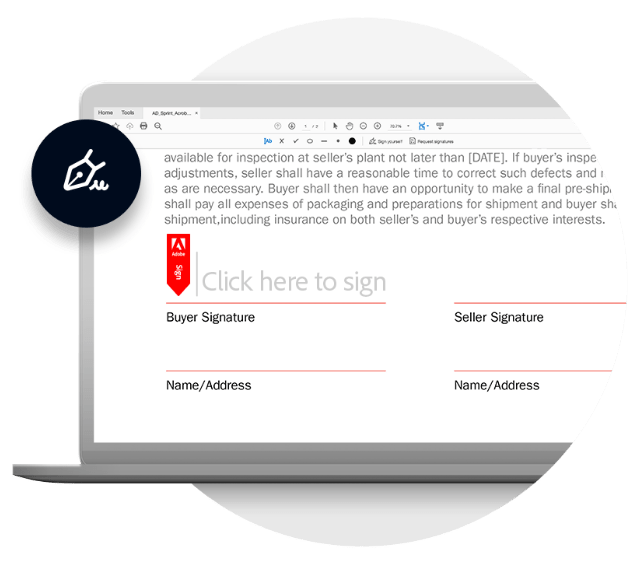
Събирайте електронни подписи по-бързо от всякога.
Никога не е било толкова лесно да изпращате документи за подписи, да следите състоянието и да ги събирате. Не се изискват изтегляния или регистрации.
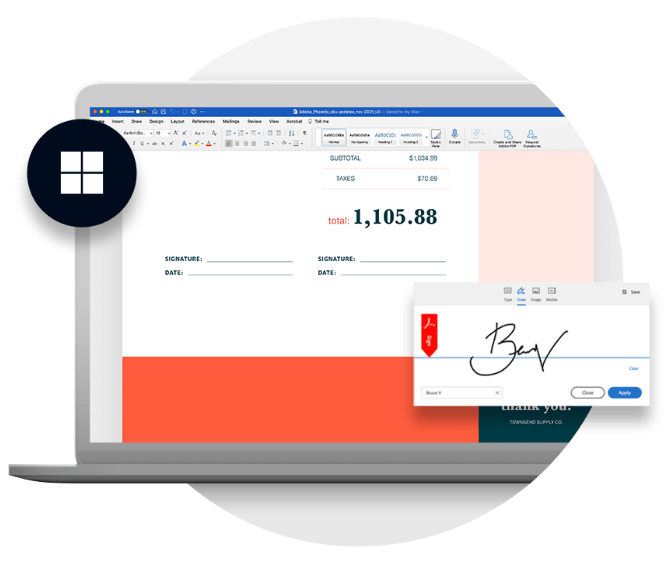
Увеличете ефективността с интуитивни интеграции на Adobe и Microsoft.
Като предпочитано решение за електронен подпис на Microsoft, Acrobat Sign се интегрира безпроблемно с приложения на Microsoft. Вие също така имате инструментите за създаване, редактиране и споделяне на PDF файлове в рамките на Microsoft 365, Teams, Dynamics и много повече.
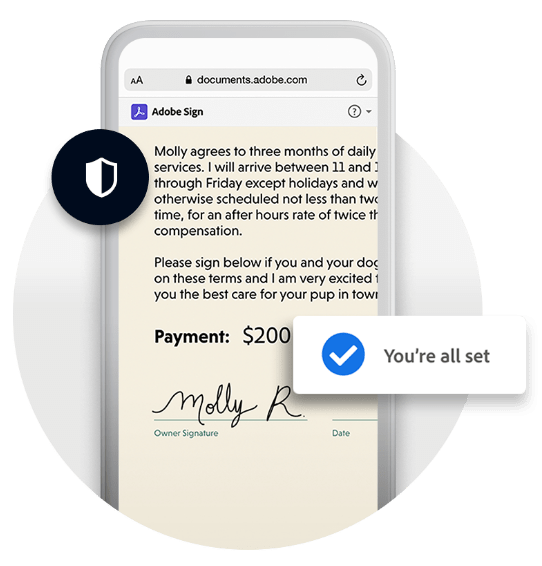
Сигурност, на която можете да се доверите.
Нашите електронни подписи получават доверието на малкия бизнес и световните брандове. След като обработи над 8 милиарда електронни подписа, Adobe ви дава увереност, че всяка транзакция е защитена и правно обвързваща.
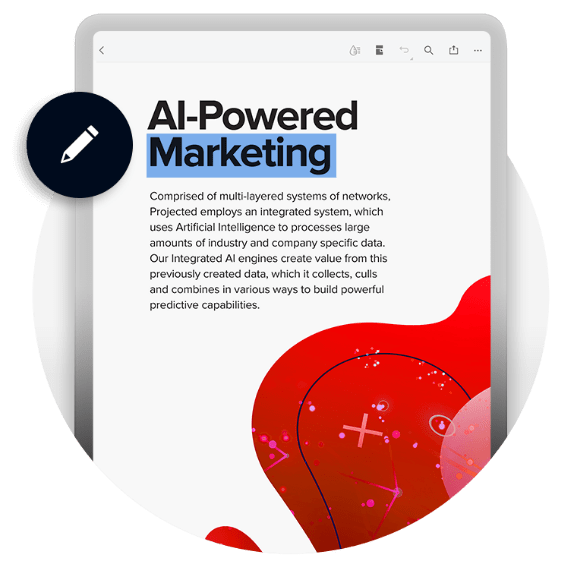
Редактирайте и променяйте във вашия PDF.
Редактирайте текстове и изображения, добавяйте нови параграфи и лесно променяйте форматирането във вашия PDF файл чрез Acrobat Pro.
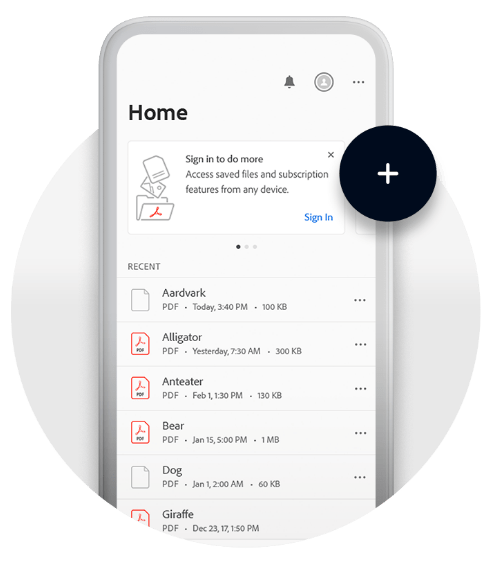
Създавайте PDF файлове от всеки файл.
Конвертирайте сканирания, изображения, уеб страници и Microsoft файлове в PDF файлове, до които имате достъп, можете да споделяте и върху които можете да работите от всяко място.
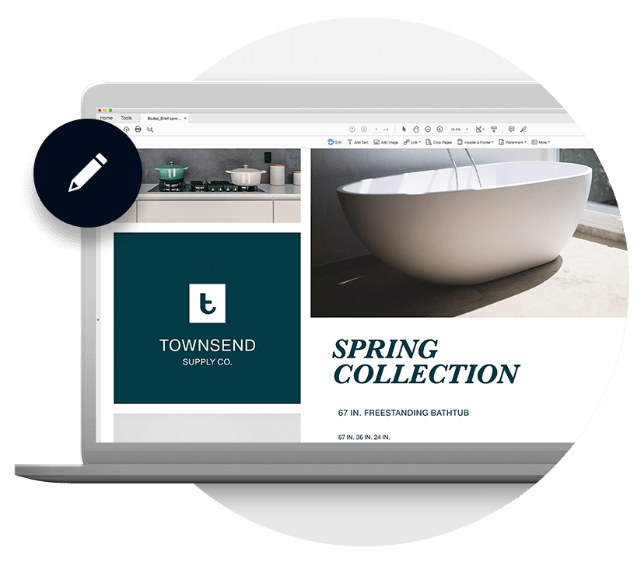
Всичките ви PDF файлове на всичките ви устройства.
Останете свързани към вашите PDF задачи, където и да сте. Продължете точно откъдето сте спрели във вашия лаптоп, телефон и таблет.